Como baixar Play Store no celular e no PC
Aprenda como baixar Play Store no celular e no PC com nosso guia completo e tenha acesso a milhões de aplicativos
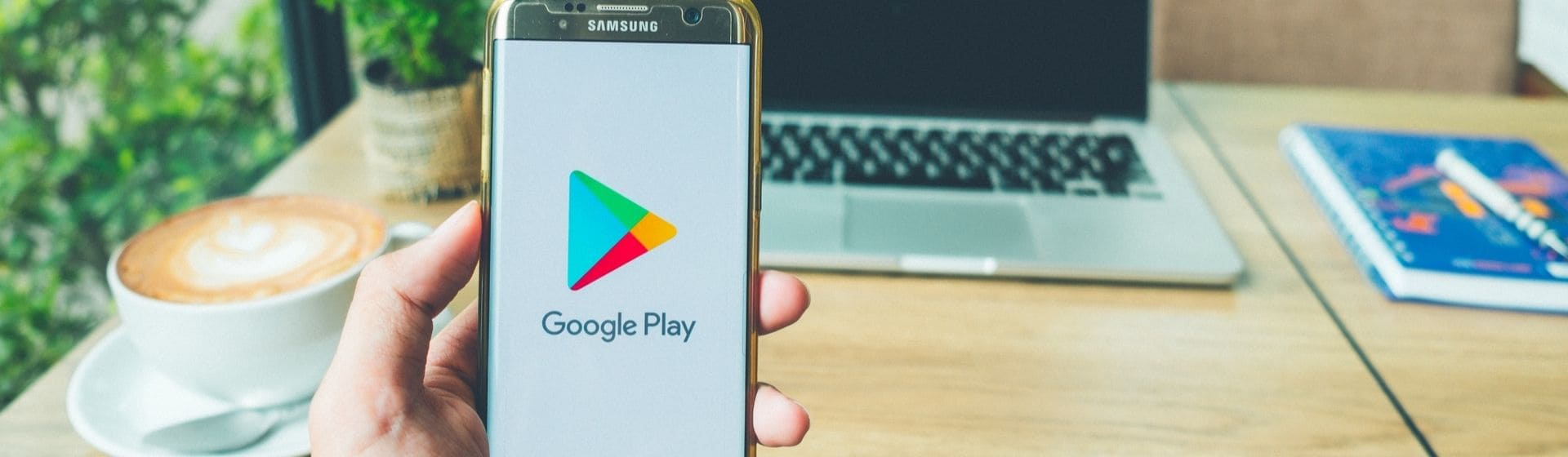
A Play Store (ou Google Play) é o aplicativo da Google que permite procurar, baixar e atualizar outros aplicativos para aparelhos Android. Mas será que tem como baixar Play Store para PC e para outros dispositivos que não contam com ele? Sim, é possível! E você aprenderá como a seguir.
Para smartphones em geral, a Play Store já vem instalada em qualquer celular ou tablet Android e não pode ser desinstalada. Por outro lado, é possível, por acidente ou não, desativar o aplicativo e perder o acesso a ele. Mas não se preocupe! É possível baixar Play Store novamente.
No caso de computadores, a Play Store não vem instalada. Por causa disso, o processo é diferente, mas ainda tem como baixar Play Store para PC. Assim, você pode aproveitar os jogos e aplicativos exclusivos do Android no seu computador. Smart TVs são outros aparelhos nos quais você pode baixar Google Play Store. Nesse caso, vale ler nosso tutorial de como instalar Play Store na Smart TV Samsung.
Se você quer reinstalar a loja de aplicativos do Google no celular ou usar apps pelo computador, esse guia é para você. Aprenda como baixar Play Store tanto no celular quanto no PC. Em nosso artigo, você vai ler os tópicos a seguir. Se quiser seguir diretamente para eles, basta clicar em cima:
- Baixando a Play Store no celular Android
- Baixando a Play Store para PC
- Celulares Android para ter acesso à Play Store
Como baixar Play Store no celular Android
A Play Store é um aplicativo fundamental em qualquer celular Android. Com ele, você pode baixar apps, atualizá-los, gerenciá-los e mais. Antes de iniciar, sugerimos atualizar seu celular Android com nosso guia. Assim, você garante que está usando a versão mais recente.
Passo 1. Se seu celular é Android, mas não tem Play Store, provavelmente é porque o aplicativo está desativado. Por isso, o primeiro passo para baixar Play Store novamente é abrir as configurações do seu aparelho.
Passo 2. Nas configurações, abra a parte de aplicativos. Ele pode ser chamado de “apps e notificações”, “gerenciador de aplicações”, ou similares.
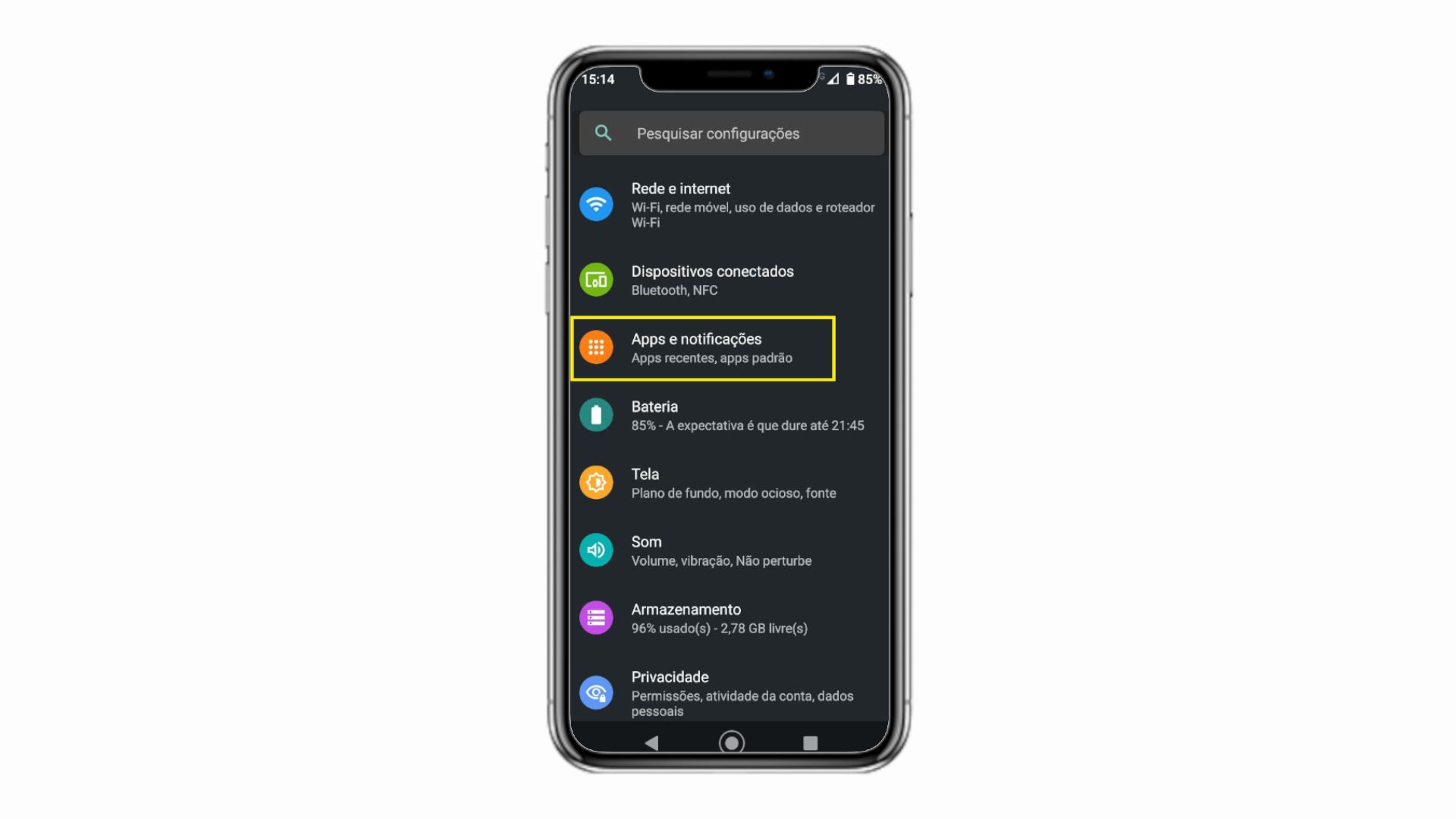
Passo 3. Clique na opção para ver todos os aplicativos e procure por “Google Play Store”. A lista costuma estar em ordem alfabética para facilitar a busca.
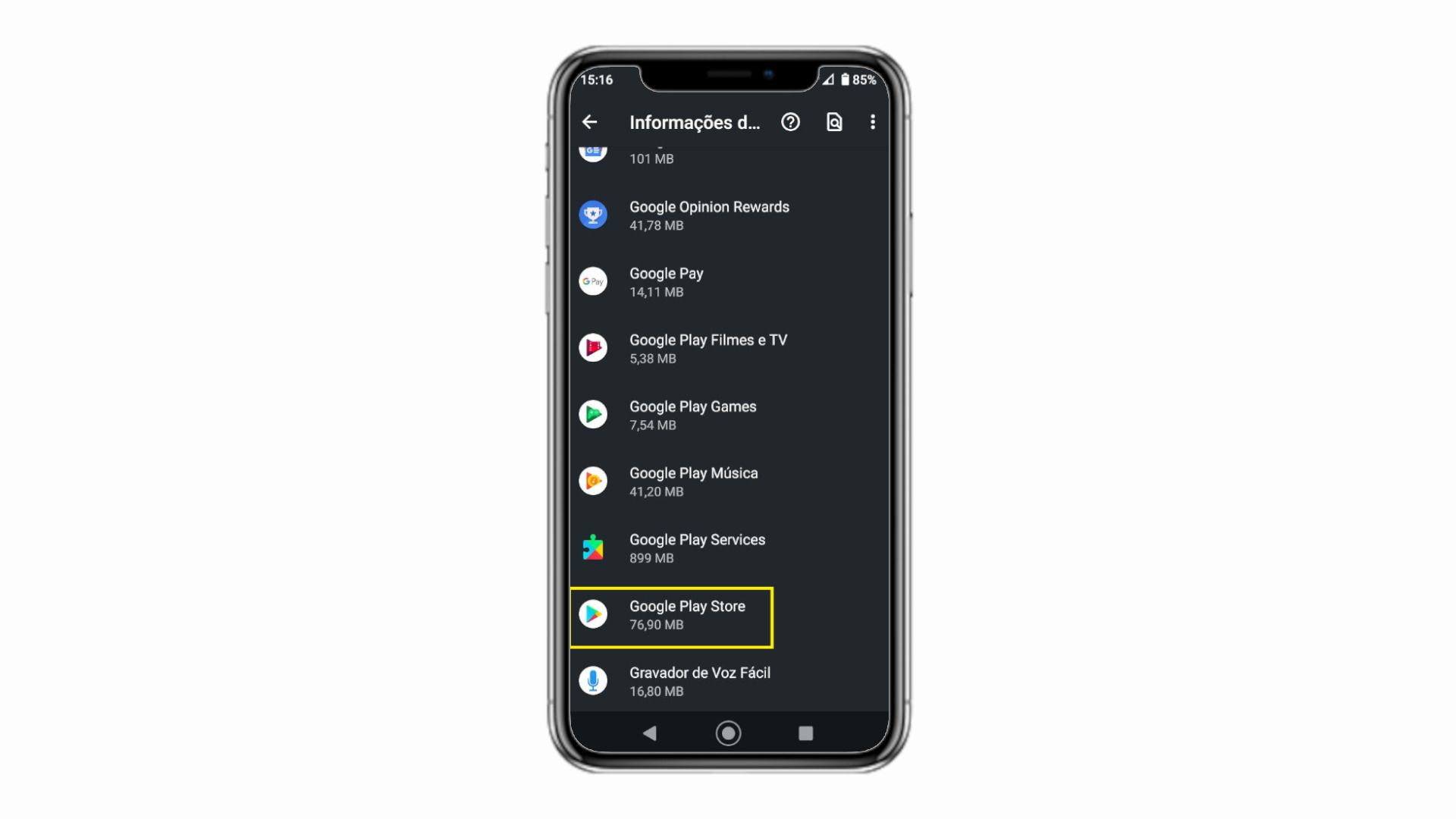
Passo 4. Caso a Play Store esteja desativada, assim que clicar no nome do app na lista você verá uma opção de “Ativar”. Clique nela e o aparelho vai começar a baixar Play Store e instalá-la no seu aparelho.
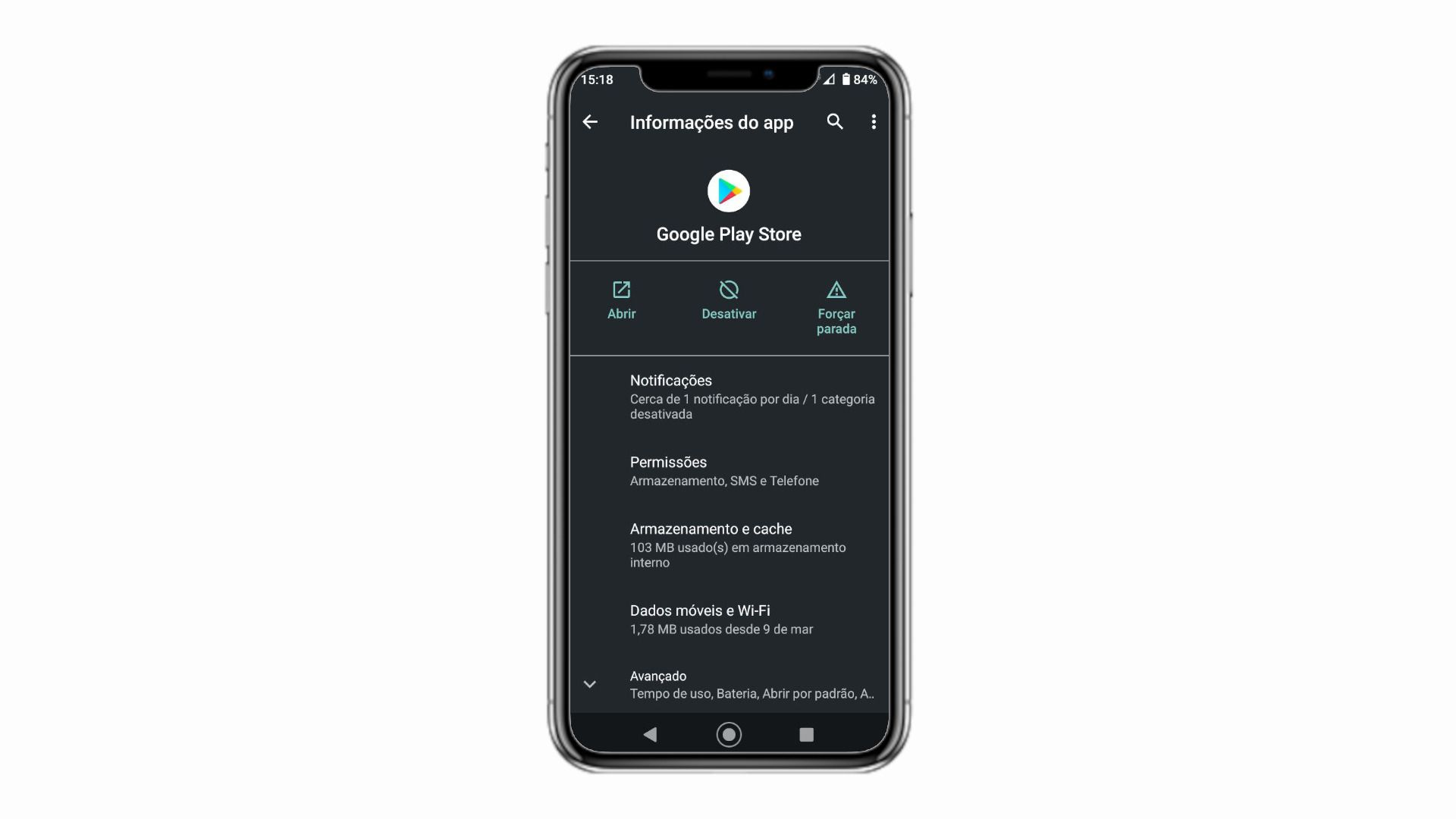
Passo 5. O aplicativo da Play Store agora deve estar novamente na sua tela inicial ou nos menus de aplicativo. Quando abrir o app será como se estivesse entrando na loja pela primeira vez. Por isso aceite os termos de serviço e, se necessário, conecte a sua conta. Pronto, agora poderá usar Play Store no celular normalmente.
Como baixar Google Play Store no celular Android com várias contas
O método anterior serve para dispositivos com apenas uma conta Google. Para quem divide um dispositivo com várias contas, como em um aparelho corporativo, é possível desativar e ativar a Play Store como medida de segurança. Da mesma forma, o administrador pode decidir reativar a loja apenas para contas específicas. Aprenda como fazer o procedimento a seguir.
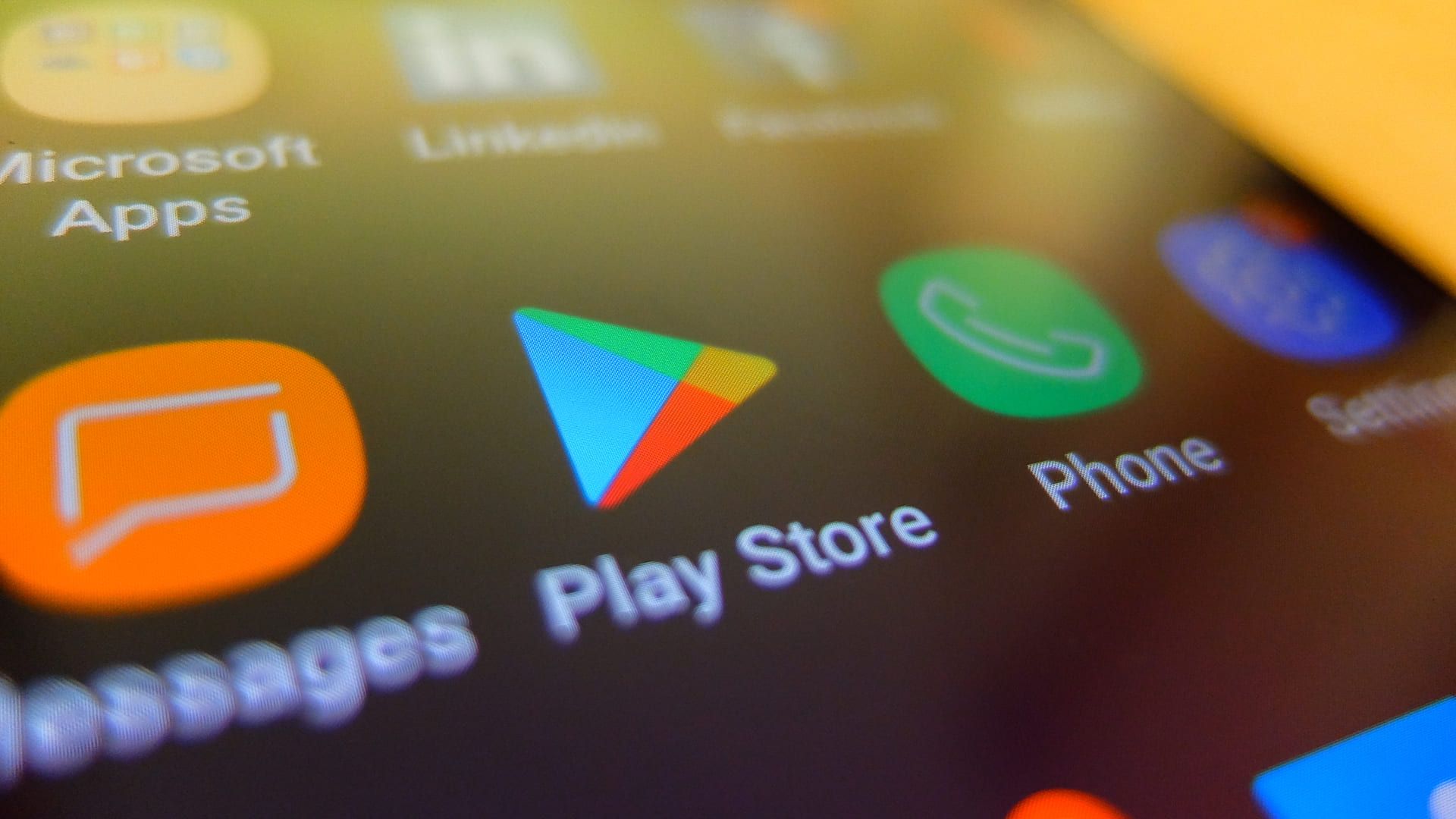
Passo 1. Entre no Google Admin Console com a conta de administrador.
Passo 2. Clique em “apps” e então “serviços adicionais do Google”.
Passo 3. Procure e selecione a Google Play Store.
Passo 4. Vá na opção “status do serviço” e escolha para quem você deseja bloquear ou ativar a Play Store. Caso queira liberar apenas para um grupo, você deve escolher o grupo no menu à esquerda. Marque “ativado”, salve e pronto!
Baixar Play Store APK é possível?
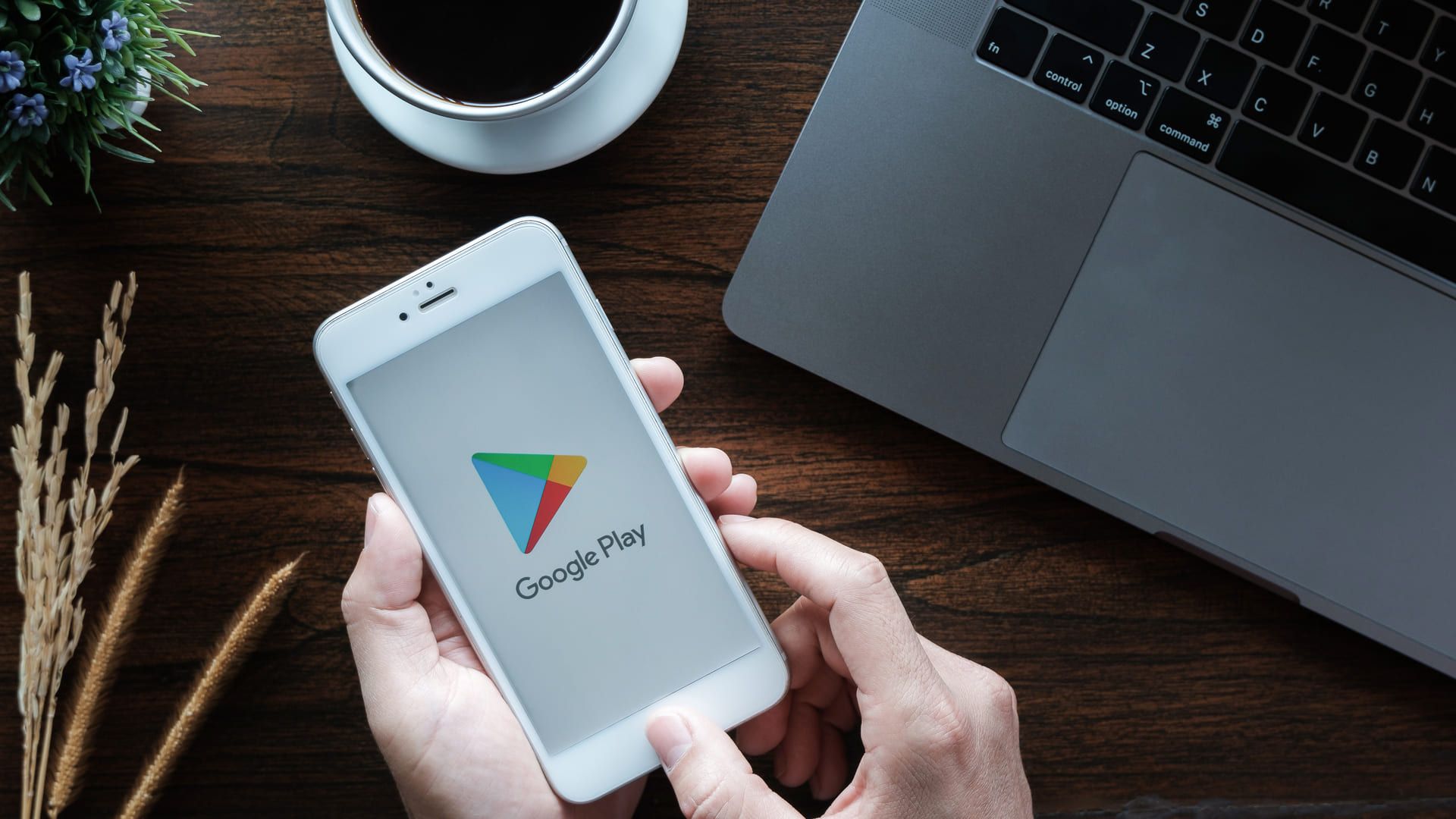
O APK é conhecido por ser uma forma alternativa de baixar aplicativos para celular sem ser através de uma loja de apps e sim baixando direto o arquivo do software. Por causa disso, até é possível baixar Play Store APK em dispositivos que não tenham a loja. No entanto, nós não recomendamos que você faça esse tipo de procedimento.
O principal risco de baixar Play Store APK é que se trata de um arquivo que não passou pela verificação que esses softwares passam antes de ir para a loja. Por isso, pode existir um vírus ou mesmo erro interno que afeta o seu celular ou tablet. Tanto é que para fazer a instalação de um APK você precisa autorizar no aparelho que está de acordo com o procedimento, arcando sozinho com qualquer consequência.
Baixar Play Store no celular ou PC de maneira oficial não é difícil, por isso recomendamos seguir o caminho certo. Caso use um aparelho que não seja Android, como um iOS da Apple, o ideal é usar a loja própria da marca. Se quiser entender melhor como os APKs funcionam, confira nosso artigo sobre o que é APK.
Play Store: baixar para PC
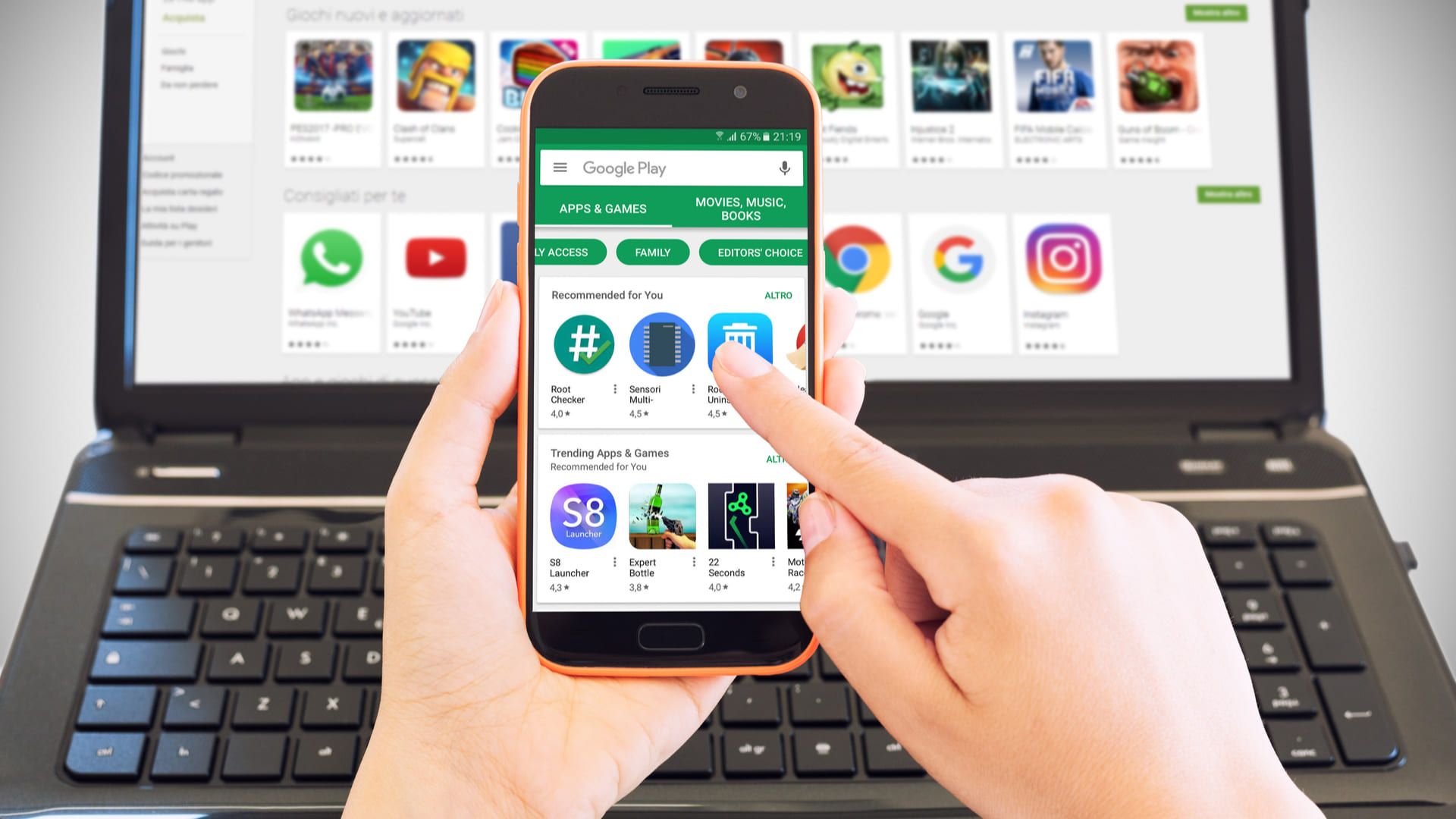
Se você quer baixar Google Play para PC de maneira segura, o processo é bem simples. Caso esteja pensando em fazer isso para aumentar a tela do celular, vale conferir nosso guia de como espelhar a tela do celular no computador e também do tutorial de como dividir a tela do celular.
Mas, se você realmente que baixar apps no PC para economizar espaço ou porque seu aparelho não é compatível com o app que quer, confira como baixar Play Store para PC no Chromebook e no Windows.
Como baixar Google Play Store para PC no Chromebook
Como já falamos no artigo sobre o que é um Chromebook, trata-se de um notebook com sistema operacional Chrome OS que é voltado para o uso da internet. Por causa disso, muitos modelos são compatíveis com aplicativos Android e permitem baixar Play Store para PC em poucos passos.

Passo 1. Clique no relógio no canto inferior direito do seu Chromebook para abrir o menu rápido. Vá nas configurações pelo ícone da engrenagem.
Passo 2. Procure por “Google Play Store”. Abaixo deve estar escrito “Instalar apps e jogos do Google Play no Chromebook”. Clique em “Ativar”. Caso não encontre essa opção, é sinal de que seu Chromebook não é compatível ou que não está atualizado.
Passo 3. Ao clicar em ativar, uma tela abrirá com os termos de serviço. No final basta clicar no botão “Concordo” e poderá aproveitar a Play Store para PC.
Como faço para baixar Play Store para PC no Windows
Não existe uma forma nativa para baixar Play Store para PC sendo um modelo com sistema operacional Windowns. Nesse caso, o método mais seguro é usar um emulador de Android, como o BlueStacks App Player. Esse tipo de software é gratuito e imita um celular ou tablet, mas com controles adaptados para mouse e teclado. Veja como baixar Play Store para PC com um emulador de Android.
Passo 1. Vá ao site oficial de um emulador de Android confiável e baixe o software. Você pode conhecer os melhores emuladores de Android no nosso artigo. Para esse tutorial, estamos usando o BlueStacks.
Passo 2. Após baixar o emulador, abra o arquivo para começar a instalação. Para saber como instalar e configurar, confira nosso texto com tudo sobre o BlueStacks.

Passo 3. Baixar Play Store para PC pelo emulador não é necessário, já que ele vem instalado, assim como acontece em dispositivos Android. Assim, basta clicar no ícone da Play Store e fazer login que terá acesso à loja.

Celulares Android para ter acesso à Play Store
Está procurando um celular Android para baixar os apps mais novos da Play Store? Confira nossas ofertas com alguns modelos: